Qué hacer si la computadora portátil es muy ruidosa

- 4785
- 1147
- Samuel Méndez
Si se enfrenta al hecho de que al trabajar el refrigerador de la computadora portátil gira a toda velocidad y, debido a esto, hace ruido para que se sienta incómodo, en estas instrucciones intentaremos considerar qué hacer para reducir el nivel de ruido o hacerlo así eso, así, así, así, como antes, la computadora portátil era casi inaudible.
¿Por qué es el ruido de la computadora portátil?
Las razones por las que la computadora portátil comienza a hacer que el ruido sea bastante obvio:
- Fuerte calentamiento de la computadora portátil;
- Polvo en las cuchillas del ventilador, interfiriendo con su rotación libre.
Pero, a pesar del hecho de que todo, parece muy simple, hay algunos matices.
Por ejemplo, si la computadora portátil comienza a hacer ruido solo durante el juego, cuando usa un convertidor de video o con otras aplicaciones utilizando activamente el procesador de la computadora portátil, esto no es suficiente y no debe tomar algunas medidas, especialmente limitar la velocidad de rotación del ventilador con la ayuda de los programas disponibles: esto puede conducir a la falla del equipo. La limpieza preventiva del polvo de vez en cuando (una vez cada seis meses), eso es todo lo que se necesita. Otro punto: si sostienes una computadora portátil sobre las rodillas o el estómago, y no en una superficie plana dura o, lo que es peor, la pones en una cama o una alfombra en el piso, el ruido del ventilador solo dice que la computadora portátil lucha por su vida, El esta muy caliente.
Si la computadora portátil es ruidosa durante el tiempo de inactividad (solo se lanzan Windows, Skype y otros programas, los programas), aquí ya puede intentar hacer algo.
Qué acciones se deben tomar si la computadora portátil es ruidosa y se calienta
Tres acciones principales que deben tomarse si el ventilador de la computadora portátil hace un exceso de ruido de la siguiente manera:
- Ser limpiado del polvo. Puede sin desmontar una computadora portátil y sin recurrir a los maestros, incluso es un usuario novato. Sobre cómo hacer esto puede leer en detalle en el artículo limpiando una computadora portátil de polvo: un método para no profesionales.
- Actualizar BIOS laptop, Mira la BIOS, ¿hay una opción para cambiar la velocidad de rotación del ventilador (generalmente no, pero tal vez). Sobre por qué vale la pena actualizar el BIOS con un ejemplo específico, escribiré más.
- Use el programa para cambiar la velocidad del ventilador de la computadora portátil (con precaución).

Polvo en las cuchillas del ventilador de laptop
Con respecto al primer punto, a saber, la limpieza de la computadora portátil del polvo acumulado en él: comuníquese con el enlace dado, en dos artículos dedicados a este tema, traté de hablar sobre cómo limpiar la computadora portátil de forma independiente con suficiente detalle.
En el segundo punto. Para las computadoras portátiles, las actualizaciones del BIOS a menudo se publican con bastante frecuencia, en la que se corrigen ciertos errores. Cabe señalar que el cumplimiento de la velocidad de rotación del ventilador con varias temperaturas en los sensores se especifica en el BIOS. Además, en la mayoría de las computadoras portátiles, se usa BIOS Insyde H20 y no carece de algunos problemas en términos de control de la velocidad del ventilador, especialmente en sus primeras versiones. La actualización puede resolver este problema.

Un ejemplo vivo de lo anterior es mi propia computadora portátil Toshiba U840W. Con el inicio del verano, comenzó a hacer ruido, independientemente de cómo se usara. En ese momento tenía 2 meses. Las restricciones forzadas sobre la frecuencia del procesador y otros parámetros no dieron nada. Los programas para controlar la velocidad de rotación del ventilador no dieron nada, simplemente "no ven" refrigeradores en toshiba. La temperatura en el procesador fue de 47 grados, lo cual es bastante normal. Se leyeron muchos foros, principalmente en inglés, donde muchos han enfrentado un problema similar. La única solución propuesta es el BIOS modificado por algún artesano para algunos modelos de computadora portátil (no para el mío), que resolvieron el problema. Este verano, se lanzó una nueva versión de BIOS para mi computadora portátil, que inmediatamente resolvió por completo este problema, en lugar de varios decibelios de ruido, silencio completo con la mayoría de las tareas. La nueva versión cambió la lógica de los ventiladores: antes, giraron a toda velocidad hasta que alcanzó una temperatura de 45 grados, y teniendo en cuenta el hecho de que (en mi caso) nunca la alcanzaron, la computadora portátil era ruidosa todo el tiempo.
En general, la actualización del BIOS es lo que debe hacerse. Puede verificar la disponibilidad de nuevas versiones en la sección "Soporte" en el sitio web oficial del fabricante de su computadora portátil.
Programas para cambiar la velocidad de rotación del ventilador (enfriador)
El programa más famoso que le permite cambiar la velocidad del ventilador de la computadora portátil y, por lo tanto, el ruido es Free SpeedFan, que se puede descargar desde el sitio web del desarrollador http: // www.Almico.Com/speedfan.Php.
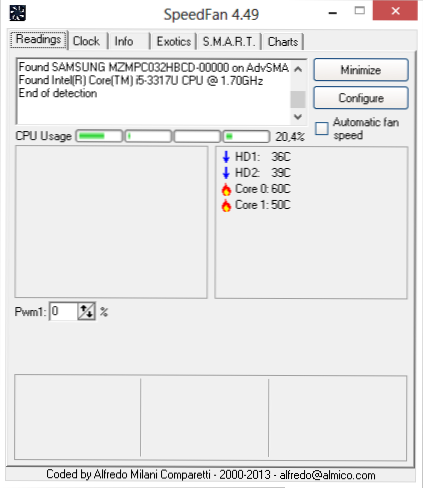
La ventana principal del programa SpeedFan
El programa SpeedFan recibe información de varios sensores de temperatura en una computadora portátil o computadora y permite al usuario configurar de manera flexible la velocidad del enfriador, dependiendo de esta información. Por ajustes, es posible lograr el ruido limitando la velocidad de rotación a temperaturas no críticas para una computadora portátil. Si la temperatura aumenta a valores peligrosos, el programa en sí encenderá el ventilador a toda velocidad, independientemente de su configuración, para evitar la salida de la computadora. Desafortunadamente, en algunos modelos de computadoras portátiles para regular la velocidad y el nivel de ruido con su ayuda, en vista de la especificidad del equipo.
Espero que la información establecida aquí te ayude a hacer que la computadora portátil no sea ruidosa. Notaré una vez más: si hace ruido durante los juegos u otras tareas difíciles, esto es normal, debería ser.
- « Brakes Mozilla Firefox Browser - Qué hacer?
- Error Al iniciar la aplicación 0xc0000022 qué hacer para solucionar? »

